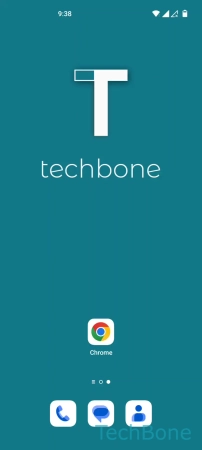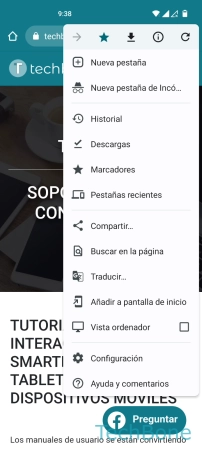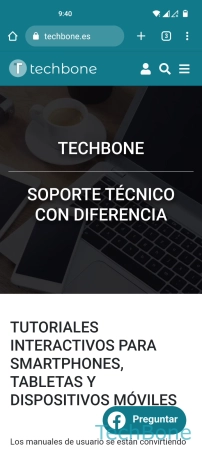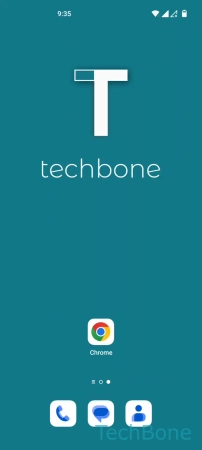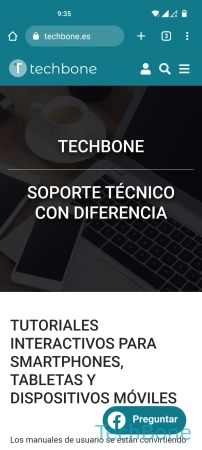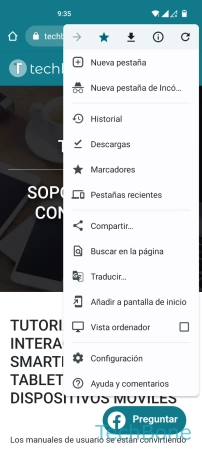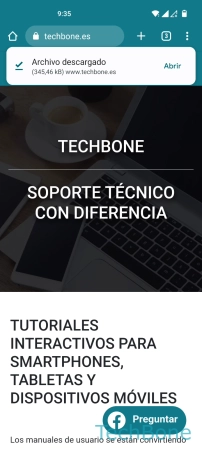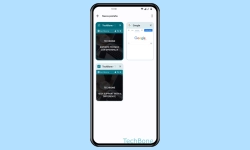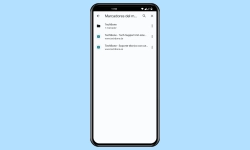OnePlus - Compartir o Guardar una Página Web
Se puede compartir una página web con otras personas en cualquier momento o guardarla para leerla sin conexión a Internet.
Escrito por Denny Krull · Última actualización el
¿Se ha visto un contenido divertido o una oferta o descuentos interesantes en Internet? Gracias a varias funciones, se puede compartir una página web y enviarla directamente a los amigos o familiares. También se puede guardarla para verla sin conexión a Internet. A continuación explicamos qué opciones están disponibles y cómo usarlas.
El navegador Chrome en el móvil OnePlus tiene varias funciones para enviar el enlace de una página web a otras personas o descargar una página web para el propio uso sin necesidad de una conexión a Internet. Con la función Compartir, se puede enviar directamente una página web con la dirección correspondiente (URL) a través de una aplicación, como Mensajes, Gmail o WhatsApp, sin tener que copiar primero el enlace y pegarlo después en la app deseada.
Además de compartir la dirección de una página web a través de una app, el navegador Chrome también ofrece la posibilidad de guardar una página web para navegar por ella sin Internet, por ejemplo, para usar rutas o para leer artículos de una enciclopedia. Para ello, se puede descargar una página web directamente o guardarla como archivo PDF, con lo que podrás acceder a ella en cualquier momento a través del gestor de archivos sin estar conectado a Internet mediante una red Wi-Fi o datos móviles.
Compartir Página Web
Se puede acceder a la función de compartir en el navegador Chrome a través del menú de tres puntos, tras lo cual se puede seleccionar la aplicación deseada para compartir el enlace de un sitio web con amigos, familiares o compañeros de trabajo. Para el envío del enlace están disponibles aplicaciones como Mensajes, Gmail, Facebook o incluso WhatsApp.
Guardar como PDF
Para leer un sitio web sin conexión, se puede guardar páginas web individuales como PDF. Para ello, hay que seleccionar la función de impresión a través del menú Compartir en el navegador del móvil OnePlus. A continuación, se selecciona la opción avanzada "Guardar como PDF" en lugar de una impresora disponible.
Nota: Guardar páginas web como PDF funciona en cualquier momento y se puede hacer sin una impresora conectada.
Descargar Página Web
Además de la opción de guardar una página web como PDF o incluso imprimirla, el usuario puede descargarla directamente para verla sin conexión en el móvil OnePlus, lo que tiene la ventaja de que no se consume datos y así se puede ahorrar datos móviles.
Nota: El sitio web descargado se encuentra en el área de descargas de la aplicación del navegador. Tras abrirlo, aparece el botón "Viendo una copia sin conexión de esta página" para informar del acceso sin internet.
Preguntas más frecuentes (FAQ)
¿Cómo compartir enlaces?
Para enviar el enlace a una página web, siempre se puede compartir la página web a través de una app y enviarla directamente a los contactos sin tener que copiar primero la dirección (URL) en el portapapeles del móvil OnePlus y pegarla en otro lugar.
¿Cómo ver páginas web sin conexión?
Para ver páginas web sin conexión, se puede guardar la página web deseada como archivo PDF o descargarla directamente.
¿Cómo ver una página web descargada?
Después de descargar una página web, ésta se guarda en las descargas en el navegador, a las que puedes acceder en cualquier momento a través del menú.